Produk Pilihan
Pernahkah Anda mengacaukan eksposur atau white balance foto Anda? Jika kamu tembak RAW kamu beruntung!
Meskipun Anda mungkin tidak mau mengakuinya, semua fotografer pernah ke sana. Mungkin Anda memotret secara manual dan lupa mengubah pengaturan saat Anda berpindah lokasi… Mungkin Anda salah mengukur? Mungkin Anda menggunakan mobil dan kamera Anda salah menebak? Atau mungkin Anda baru saja mengacaukannya! Anda mungkin telah mengambil kamera Anda untuk memotret anak Anda - dan pilihan Anda adalah mengubah pengaturan kamera dan melewatkannya atau cukup klik - klik - klik dan khawatir nanti.
Terdengar akrab? Tidak perlu menjawab jika Anda merasa malu. Serius, saya berjanji ini terjadi pada semua orang, termasuk saya. 99.9% dari waktu foto-foto itu dihapus nanti karena saya biasanya menangkap kesalahan saya saat saya simpanse (periksa bagian belakang kamera) dan menyesuaikan ulang. Jika Anda menemukan bahwa Anda mengoreksi setiap foto dengan penyesuaian yang kuat untuk memperbaiki kesalahan, Anda mungkin ingin mengunjungi kembali kamera Anda, membaca lebih lanjut, dan berlatih.
Namun jika Anda mengacaukan pada kesempatan langka dan ingin menyimpan gambar, berikut 3 tipsnya.
- Tembak RAW. Saya tidak bisa mengatakan ini cukup sering. Saya tidak peduli jika Anda melakukannya. Saya tidak akan membuat Anda memotret RAW, tetapi jika Anda perlu "memperbaiki" warna atau eksposur yang buruk, RAW sejauh ini adalah pilihan terbaik.
- Gunakan Lightroom atau Adobe Camera Raw. Atau editor mentah hebat lainnya, seperti Aperture. Jangan mencoba dan "memperbaiki" masalah parah ini di Photoshop atau Elements. Anda memerlukan kendali atas salah satu program perangkat lunak ini.
- Pelajari tentang koreksi dan eksposur white balance. Dapatkan pemahaman tentang alat dan slider white balance, eksposur, cahaya isi, dan slider pemulihan dalam program pengeditan Anda.
KIAT BONUS: Untuk penggunaan perbaikan sekali klik Koleksi Klik Cepat MCP {Presets Lightroom} atau {Adobe Camera Raw- ACR Preset}
Suatu hari ketika berada di Pusat Kota Detroit, saya memohon kepada saudara kembar saya untuk mengizinkan saya mengambil beberapa gambar dari mereka terhadap bangunan yang sebagian besar telah dirobohkan yang ditampilkan dalam iklan Chrysler. Mereka akhirnya menyerah, dan saya mengambil ini sebelum menyesuaikan pengaturan saya. Jika saya tidak mendemonstrasikan suatu poin, saya hanya akan menghapus ini dan menggunakan bidikan saya berikutnya yang terekspos dengan benar dan juga tidak bengkok… Tapi… Saya ingin menunjukkan kepada Anda kekuatan RAW!
Gambar berikut memiliki lebih banyak hal yang salah daripada benar. Ini banyak berhenti kurang pencahayaan, Anda tidak dapat melihat subjek, dan itu pada sudut yang mengerikan. Apa yang benar? Anak-anak saya ada di dalamnya. Saya suka latar belakang bangunan 1 sisi, dan langitnya bagus, tetapi dengan mengorbankan sisa gambar.

Jadi pertama saya mencoba edit warna. Saya tidak menyukainya - langit terhembus keluar dari eksposur yang meningkat dan gambar saya yang lain yang saya ambil setelah ini secara signifikan lebih baik. Saya hanya menyimpannya untuk dibagikan di sini. Saat Anda menemukan foto yang sangat kurang cahaya, dan Anda memperbaikinya, Anda mendapatkan banyak bintik dan artefak. Algoritme pengurangan noise Lightroom bagus, tetapi mungkin tidak menghasilkan keajaiban. Langkah: Foto di bawah telah dipotong. Lalu saya gunakan Klik Cepat Preset Koleksi: “Add 2 Stops” untuk memperbaiki eksposur dan “Daylight and Sunshine” untuk white balance. Mereka saya menggunakan "Silence the Noise Medium" dan "Fill Light Medium".

Saya memutuskan untuk menggaruk permainan warna dan mencoba hitam dan putih. Langkah saya menggunakan Preset Koleksi Klik Cepat adalah sebagai berikut: “Add 1-Stop” untuk mengatur eksposur, lalu “Sundae Dish” untuk mengubahnya menjadi hitam dan putih. Selanjutnya saya mengklik "Isi Flash Penuh" karena bayangan gelap perlu banyak dicerahkan. Akhirnya saya menambahkan nada es krim "French Vanilla" dan mengakhirinya dengan "Silence the Noise Medium". Selain pemangkasan, dibutuhkan lima klik instan untuk beralih dari sebelum ke setelah yang ditunjukkan di bawah ini…

Tidak ada komentar
Tinggalkan Komentar
Kamu harus login untuk mengirim komentar.







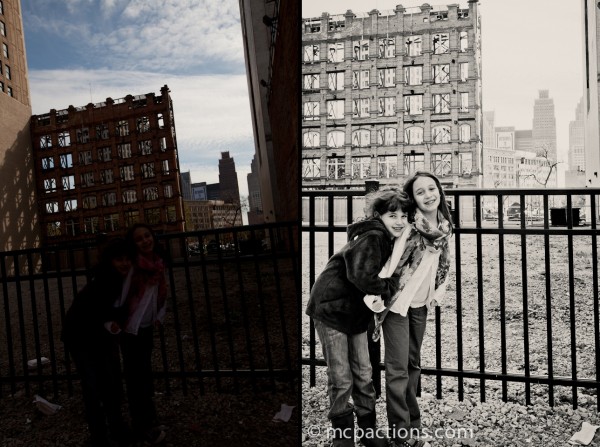





























Penyelamatan yang luar biasa, Jodi! Saya menyukai Lightroom. Dan hanya untuk mengulangi, ini luar biasa untuk menyimpan gambar yang dapat digunakan untuk scrapbooking / seni digital, cetakan kecil, dll. Tapi secara pribadi saya tidak akan melakukan ini dengan gambar klien atau mencetaknya besar. Saat itulah eksposur dan ketajaman yang benar dalam kamera adalah suatu keharusan untuk cetakan berkualitas 🙂
Itu adalah perbedaan yang luar biasa. Saya perlu mengeksplorasi lebih banyak teknik pengurangan kebisingan. Yang saya kenal cenderung membuat foto terlihat terlalu lembut. Saya pikir Anda ternyata bagus. Apakah Anda baru saja menggunakan tindakan Anda untuk pengurangan kebisingan atau apakah Anda menggunakan pengurangan kebisingan bawaan Lightroom?
Wow. Cuma wow. Sangat mengesankan.
Terima kasih JodiIni memberi saya ide-ide baru, tetapi tidak bisa menahan diri untuk bertanya apakah mungkin ada dua kali lebih banyak ide, bagaimana menggunakan Lightroom 4 untuk memperbaiki foto lama saya ini. Ini telah diambil dengan film mode lama, tetapi sampul belakang kameranya telah membuka dan merusak film. Saya telah dapat memperbaikinya sedikit dan sudah ada di sana menunggu hari yang lebih baik.